Перегружена оперативная память? Начал тормозить компьютер из-за Google Chrome? Узнайте как отключить Software Reporter Tool всего за 5 минут.

Google Chrome по праву является одним из самых популярных браузеров, доступных пользователю в настоящее время. Поскольку он включает в себя все необходимые функции для веб-серфинга, зачастую проще смириться с некоторыми его недостатками, чем переходить на другие, менее востребованные браузеры.
К сожалению, среди всех имеющихся благ спряталась одна огромная проблема. Проблема, заставляющая пользователей пересмотреть свой жизненный выбор и удалить Chrome, без единого желания на возврат. И если владелец компьютера с оперативной памятью от 16 Gb не ощутит возникшей неполадки, то вот владелец ноутбука, скорее всего, не будет доволен тем, что браузер “съедает” всю ОЗУ.
В этой статье мы рассмотрим распространенную проблему браузера Google Chrome, при которой его процесс Software Reporter Tool начинает потреблять чрезмерно много ресурсов. По прочтению статьи, вы в деталях узнаете всю информацию о Software Reporter Tool и научитесь устранять неполадку, которую он вызывает.
Содержание статьи:
- Почему Google Chrome так сильно нагружает ОЗУ?
- Что такое Google Chrome Software Reporter Tool?
- Утилита Software Reporter Tool
- Расположение программы на жестком диске
- Проблема с Software Reporter Tool
- Как отключить Google Chrome Software Reporter Tool?
- Способ №1. Отключение с помощью проводника Windows
- Способ №2. Отключение с помощью редактора реестра
- Нужно ли удалять Software Reporter Tool?
Почему Google Chrome так сильно нагружает ОЗУ?
Браузер Google Chrome с самого его релиза столкнулся с проблемой чрезмерной нагрузки на центральный процессор. Последние несколько лет принесли с собой много фиксов и обновлений, улучшающих производительность приложения. Ситуация медленно, но все же движется на пути к исправлению.
Но почему же Chrome стал так сильно “грузить” оперативную память? Дело в том, что данный браузер рассматривает каждую открытую вкладку как отдельный процесс. Например, если у вас открыто 5 сайтов, обозреватель фактически работает с 5 процессами одного и того же браузера. Такая особенность функционирования напрямую связана с антивирусной защитой. Если вкладку изолировать от прочих процессов, вирусам сложнее проникнуть на компьютер.
Кроме того, на оперативную память влияют и такие элементы браузера как загруженные расширения или сторонние инструменты. Поэтому убедитесь, что количество активных плагинов находится в разумных пределах.
Самым же “тяжелый” процесс в списке — процесс “software_reporter_tool.exe”. Именно он в большинстве случаев оказывается той самой “палкой в колесе”, мешающей нормальной работе компьютера или ноутбука.
Что такое Google Chrome Software Reporter Tool?
Утилита Software Reporter Tool
Software Reporter Tool — это инструмент браузера Google Chrome, который сообщает приложению о любом стороннем программном обеспечении, пытающемся помешать работе обозревателя. Грубо говоря, SRT — это персональный антивирус для хрома.
Для достижения максимальной защиты и создания отчетов о работе, инструмент сканирует компьютер на наличие любого ПО, которое может стать проблематичным. Поэтому даже если вы умышленно попытаетесь вторгнуться в процесс Google Chrome, скорее всего, ваши действия будут заблокированы и восприняты как вредоносные.
После того как браузер получит отчеты Software Reporter Tool, он проведет собственное расследование, должен ли пользователь быть осведомлен о происходящем. Если обозреватель сочтет нужным вас оповестить, то предложит запустить программу Chrome Cleanup Tool, которая, в свою очередь, удалит вредоносную программу.
Расположение программы на жестком диске
В большинстве случаев процесс Software Reporter Tool может быть легко найден в диспетчере задач. Чтобы узнать где он расположен, достаточно щелкнуть по процессу правой кнопкой мыши и выбрать действие “Открыть расположение файла”.
Обратите внимание! Данный процесс не запущен перманентно и иногда он может быть “оффлайн”. Не удивляйтесь, что в некоторых случаях вы попросту не можете найти его. В это случае придется искать файл вручную.
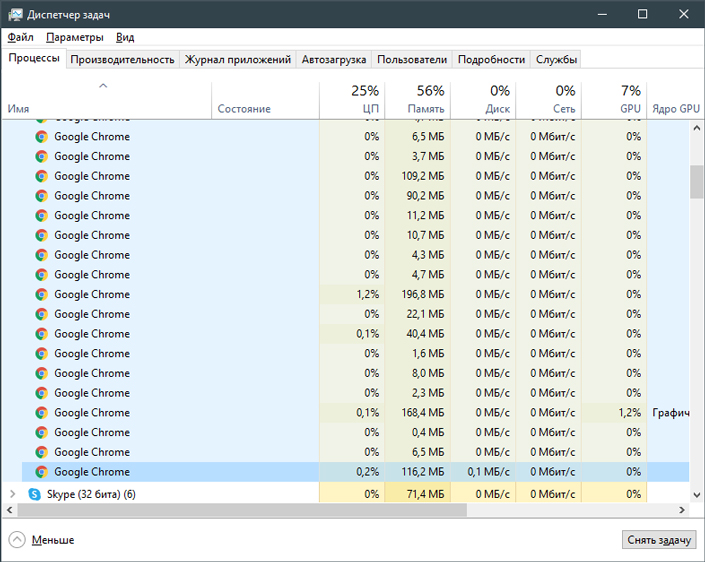
Перейдите напрямую к файлу Software Reporter Tool на вашем компьютере, используя представленную ниже инструкцию.
C:\Users\Ваше имя\AppData\Local\Google\Chrome\User Data\SwReporter\Версия клиента\software_reporter_tool.exe
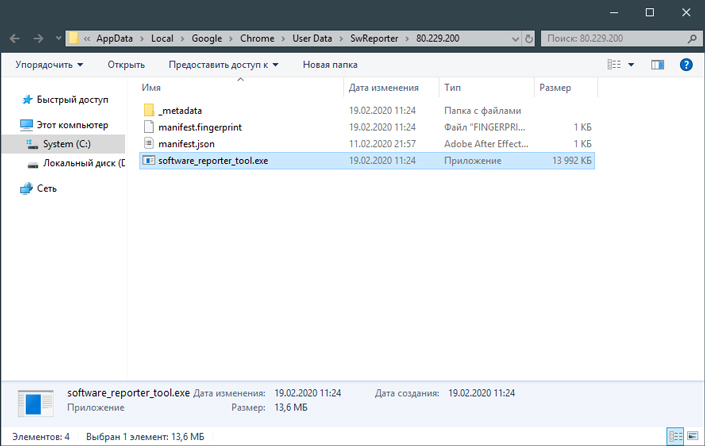
Проблема с Software Reporter Tool
Вопреки всеобщему мнению, данный процесс не является вирусным или даже минимально вредоносным. Он официален и имеет цифровую подпись Google. Тем не менее, его свойство нагружать оперативную память внесло свой вклад в дурную репутацию. Чем чаще процесс проводит сканирование, тем регулярнее падает производительность вашей операционной системы.
В дополнение к повышенной нагрузке на систему, Software Reporter Tool вызывает опасения многих пользователей в связи с тем, что он может собирать их личные данные. Поэтому, если вы всерьез намерены сохранить свою конфиденциальность, вы можете спокойно удалять отключить данный процесс.
Как отключить Google Chrome Software Reporter Tool?
Удаление исполняемого файла или даже папки проблемного процесса может показаться правильным. Однако в данном случае стирание приложения Software Reporter Tool не принесет ощутимой пользы. Дело в том, что ближайшее обновление браузера Google Chrome вернет все на круги своя и переустановит процесс.
Лучший способ избавиться от сканера хрома — блокировка всех прав на использование папки SwReporter. Таким образом, браузер больше не сможет использовать утилиту и перестанет нагружать оперативную память.
Способ №1. Отключение с помощью проводника Windows.
Руководство по отключению утилиты software_reporter_tool.exe:
1. Откройте проводник Windows (Мой/Этот компьютер).
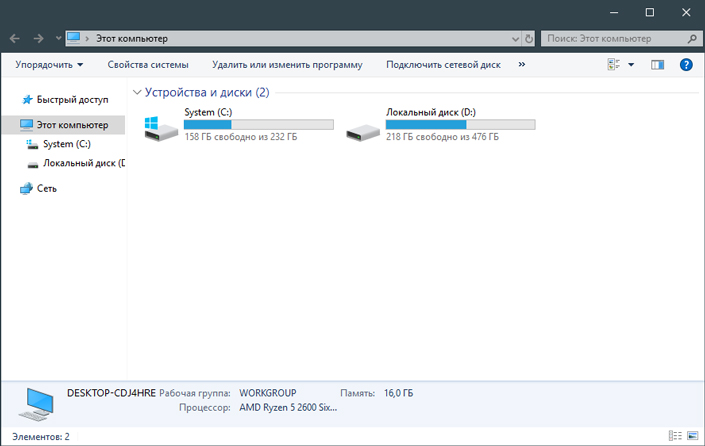
2. Пройдите по пути, указанному ниже:
C:\Users\Ваше имя\AppData\Local\Google\Chrome\User Data\
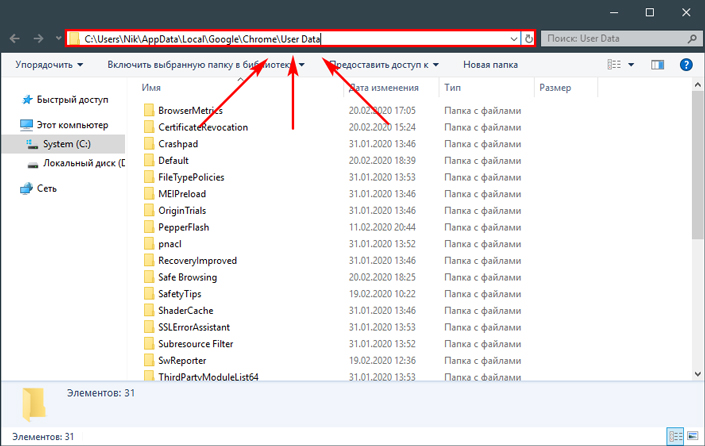
3. Найдите папку SwReporter.
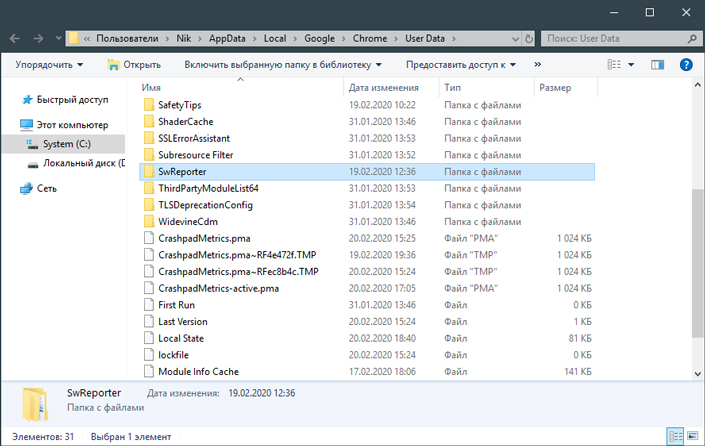
4. Щелкните по папке правой кнопкой мыши и откройте Свойства.
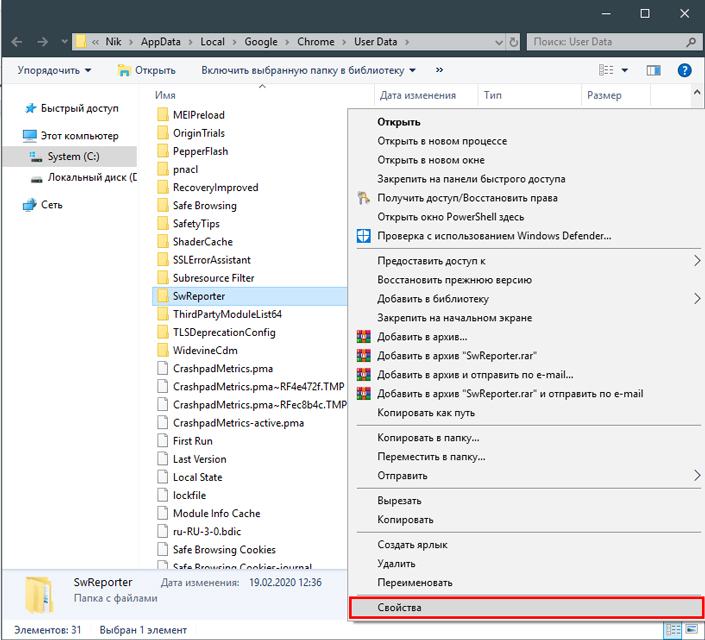
5. Перейдите в раздел Безопасность.
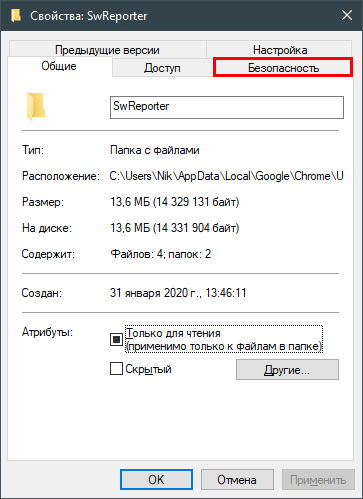
6. Откройте вкладку Дополнительно.

7. Перед вами появится новое окно Дополнительные параметры безопасности для “SwReporter”. В его левом нижнем углу найдите клавишу Отключение наследования и щелкните по ней.
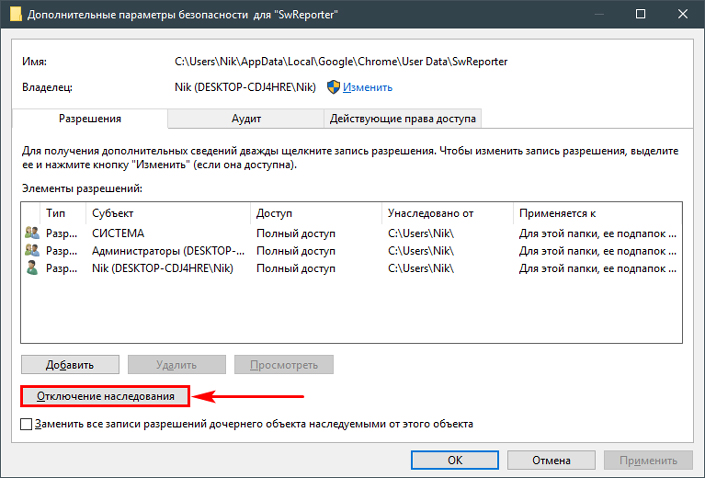
8. В следующем окне Блокировать наследование выберите действие Удалить все унаследованные разрешения от этого объекта.
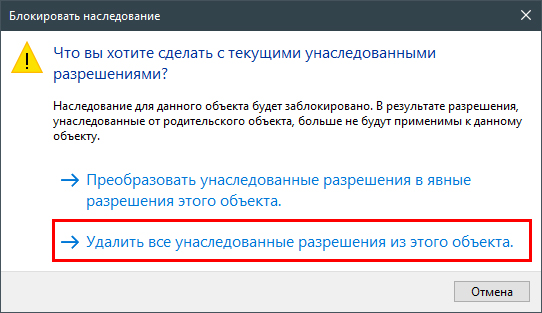
По завершению этих действий процесс Software Reporter Tool должен перестать вас беспокоить, а оперативная память начнет себя чувствовать гораздо лучше. Если же способ оказался нерезультативным, попробуйте альтернативный вариант. Он несколько сложнее, тем не менее дает большую гарантию успеха.
Способ №2. Отключение с помощью редактора реестра.
Руководство по отключению утилиты software_reporter_tool.exe:
1. Откройте утилиту Выполнить с помощью комбинации клавиш Windows + R.
2. Введите команду regedit и нажмите клавишу Enter.
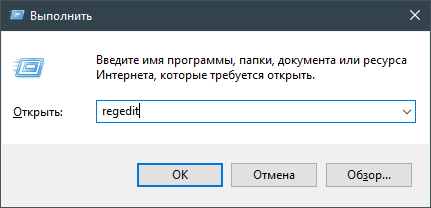
3. В диалоговом окне редактора реестра вставьте следующий путь:
Компьютер\HKEY_LOCAL_MACHINE\SOFTWARE\Policies\Google\Chrome
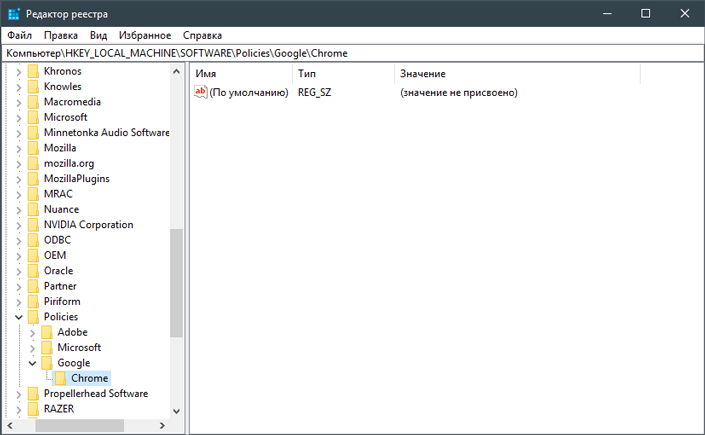
Обратите внимание!
У некоторых пользователей разделы Google и Chrome могут отсутствовать (как, например, у меня). Поэтому вам придется создать их вручную.
4. В разделе Chrome щелкните правой кнопкой мыши по пустому пространству окна и создайте новый Параметр DWORD (32 бита).
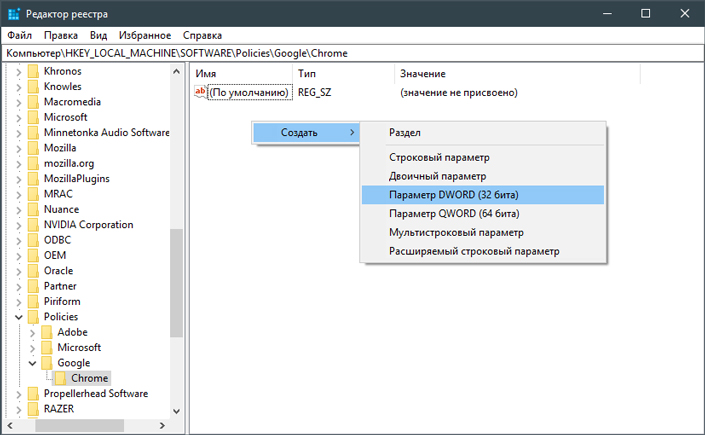
5. Присвойте созданному параметру имя ChromeCleanupReportingEnabled.
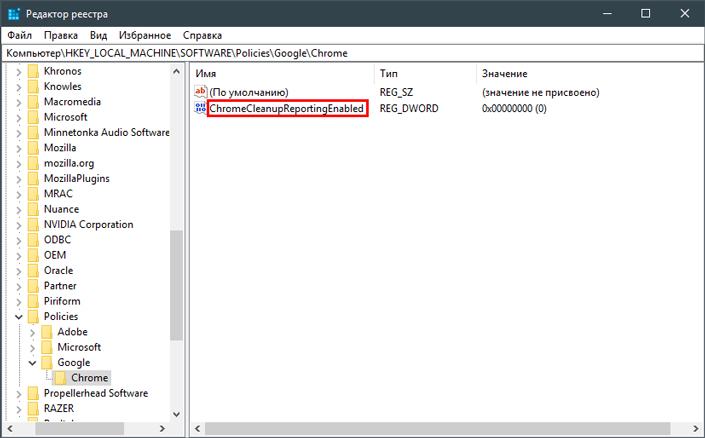
6. Щелкните по файлу правой кнопкой мыши и выберите задачу Изменить.
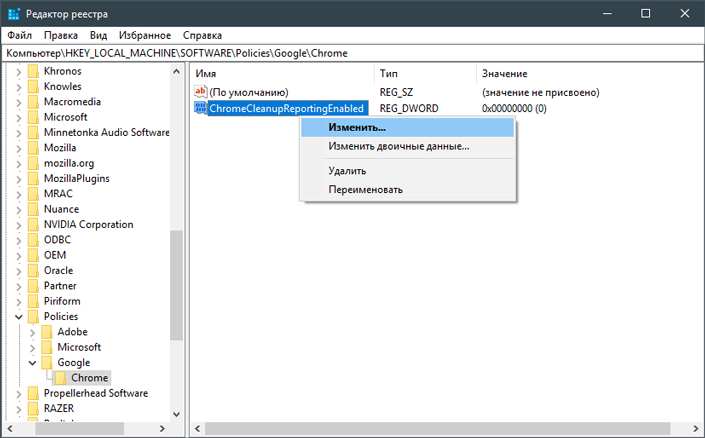
7. Установите значение 0 и подтвердите операцию, нажав клавишу ОК.
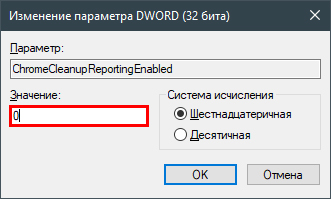
8. Закройте окно редактора реестра.
По завершению работы не забудьте перезагрузить компьютер, чтобы внесенные изменения вступили в силу.
Нужно ли удалять Software Reporter Tool?
Ответ на вопрос “нужно ли удалять Software Reporter Tool” весьма индивидуален. Дело в том, что лично у меня он не вызывал никаких проблем ни на компьютере, ни на ноутбуке. Поэтому не видел смысла в полном избавлении от процесса. Однако, если вы замечаете, что приложение сильно влияет на загруженность оперативной памяти, и снижает производительность компьютера, смело удаляйте. Но помните! При обновлении Google Chrome процесс непременно вернется на свое место и затем его придется удалять повторно.
В случае же если процесс никак не влияет на работоспособность ПК, нет смысла трогать его. Удаление или отключение не даст устройству производительность супер-компьютера.
Похожие статьи про восстановление данных:
Дата:

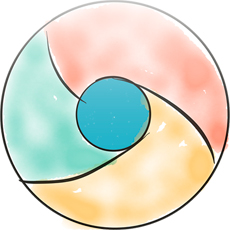


1 в ответ на Перегружена ОЗУ — как отключить Software Reporter Tool в браузере Google Chrome: